下面给大家介绍的是solidworks草图倒圆角的方法与步骤,喜欢的朋友可以一起关注QQsO教程网学习更多的solidworks教程。
1、打开solidworks2016软件,点击新建零件,进入草图-草图绘制,选择前视基准面。效果如下:
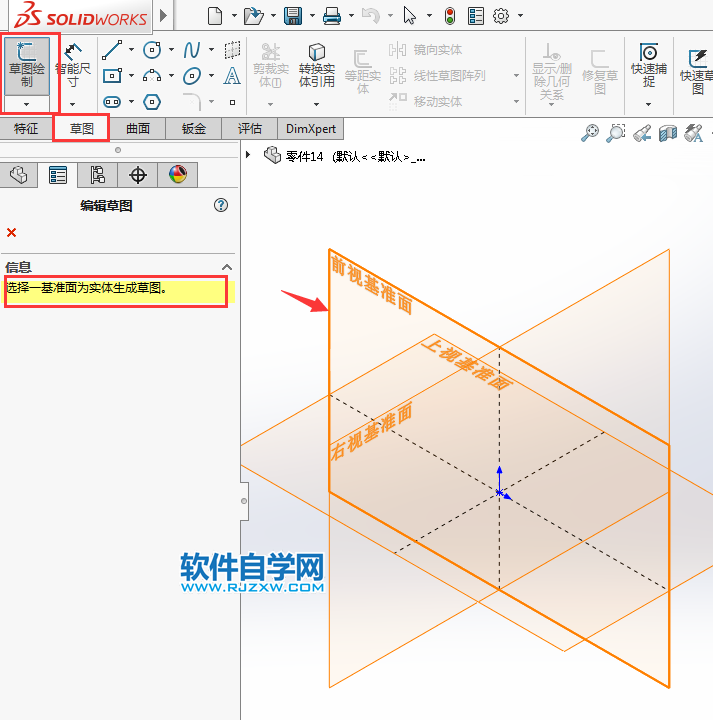
2、点击直线工具,绘制一个矩形出来,效果如下:
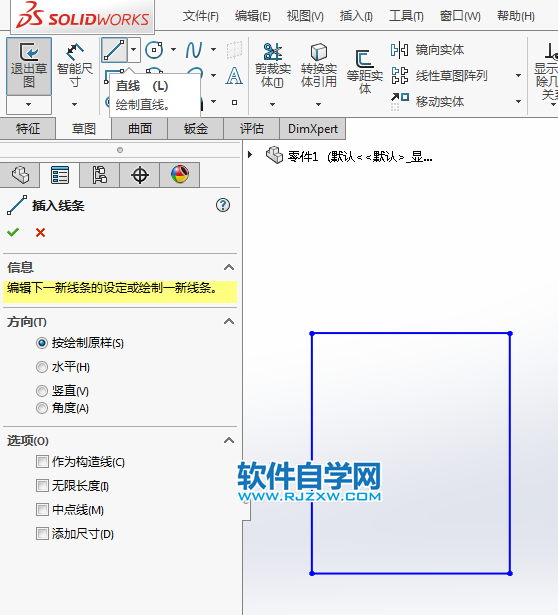
3、点击倒圆角工具,选设置圆角半径参数,如果想倒的圆角不能改,那就勾选,保持拐角处约束条件,
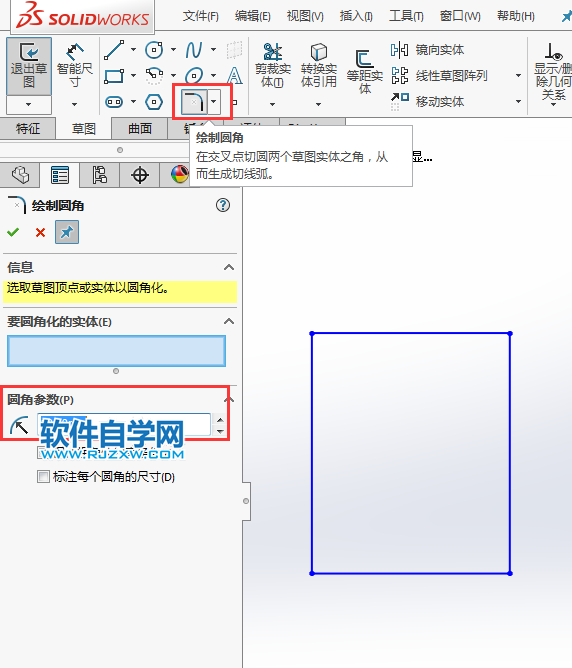
4、然后选中要倒圆角的二条边线,这样二条线就可以倒圆角了,你可以多试一下,效果如下:
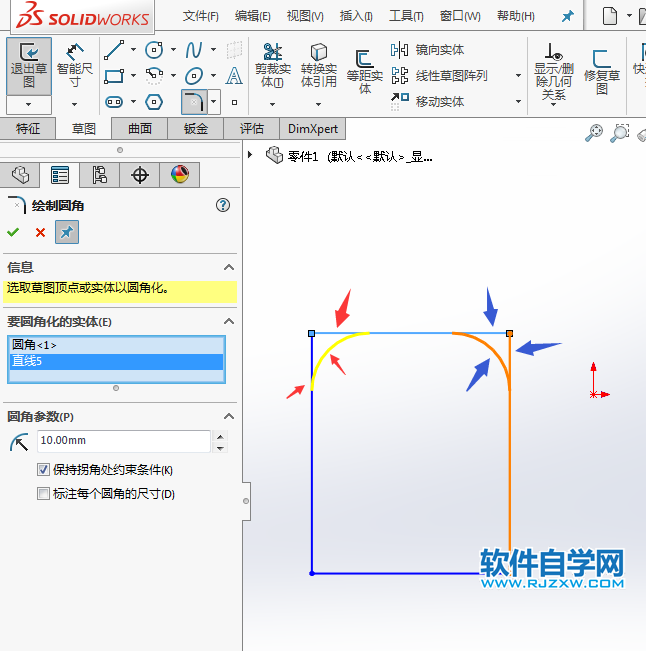
5、选好后,点击绿勾图标,效果如下:
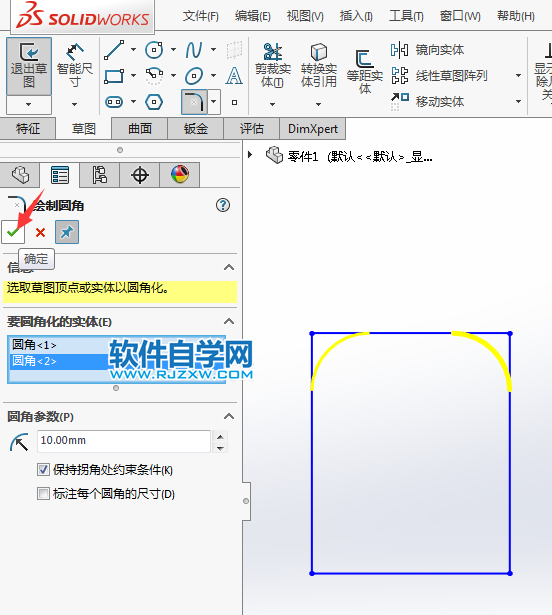
6、标出好后,再点击绿勾确定,效果如下:
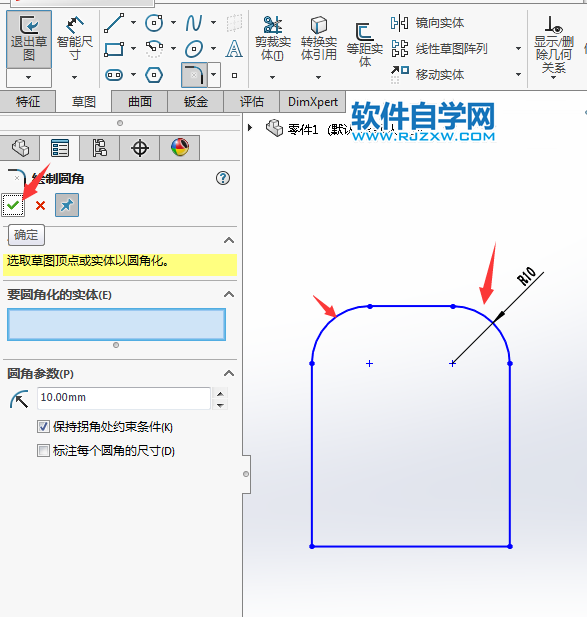
7、当然不相交的二条线也可以进行倒圆角哦,效果如下:
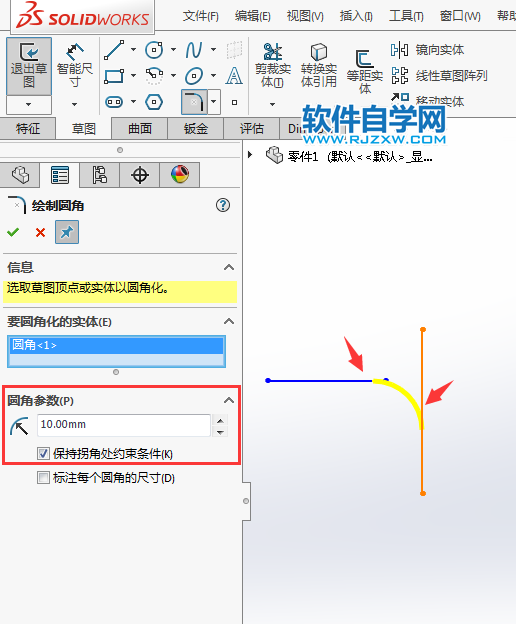
8、以上就是倒圆角的方法,效果如下:
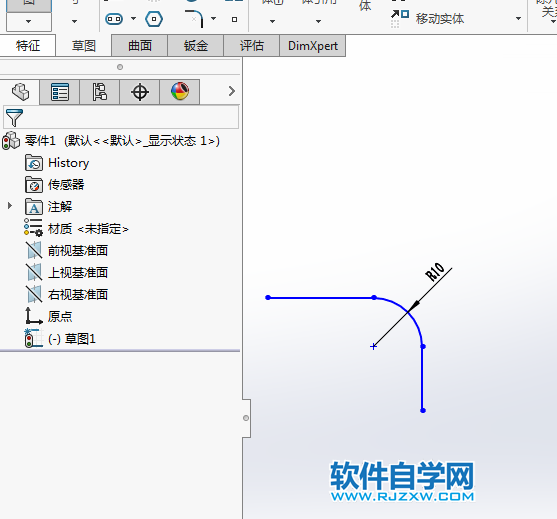
下面给大家介绍的是solidworks草图倒圆角的方法与步骤,喜欢的朋友可以一起关注QQsO教程网学习更多的solidworks教程。
1、打开solidworks2016软件,点击新建零件,进入草图-草图绘制,选择前视基准面。效果如下:
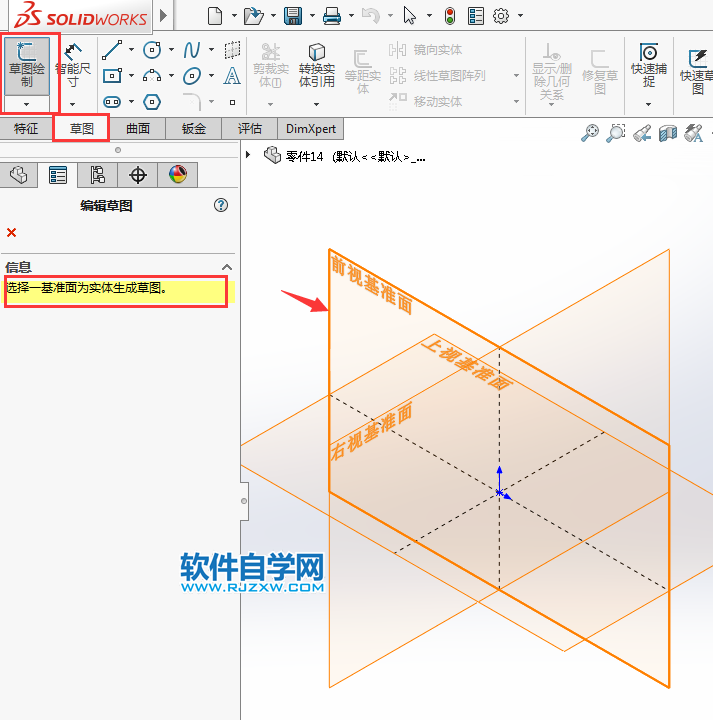
2、点击直线工具,绘制一个矩形出来,效果如下:
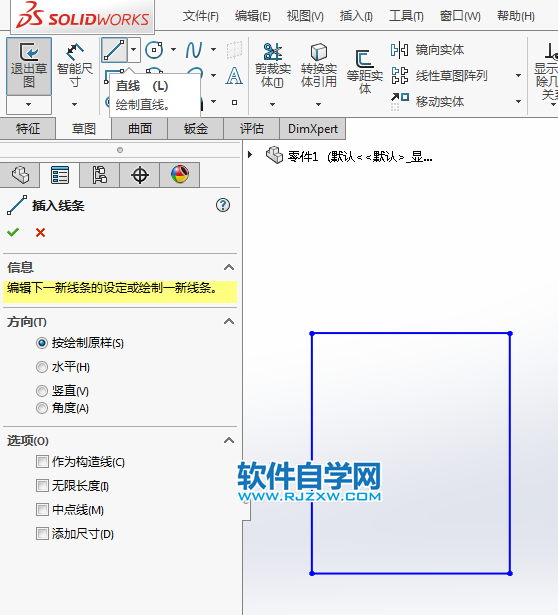
3、点击倒圆角工具,选设置圆角半径参数,如果想倒的圆角不能改,那就勾选,保持拐角处约束条件,
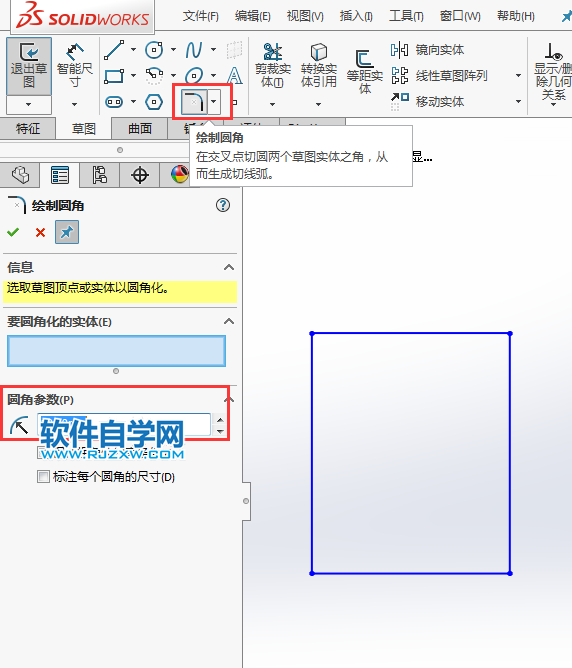
4、然后选中要倒圆角的二条边线,这样二条线就可以倒圆角了,你可以多试一下,效果如下:
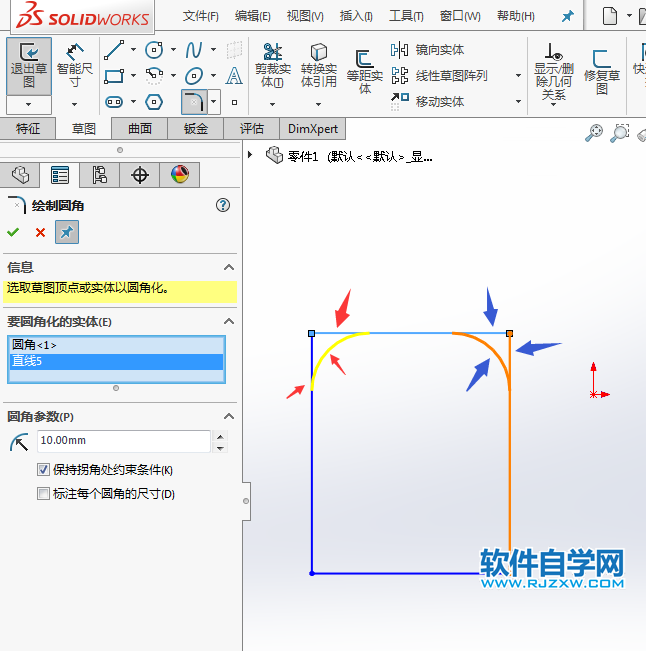
5、选好后,点击绿勾图标,效果如下:
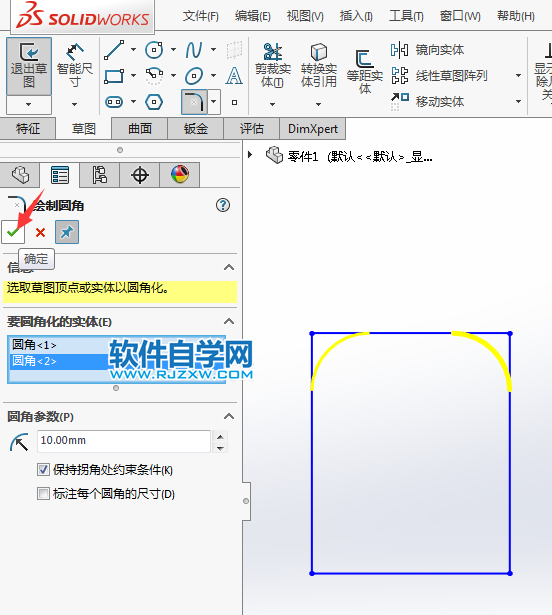
6、标出好后,再点击绿勾确定,效果如下:
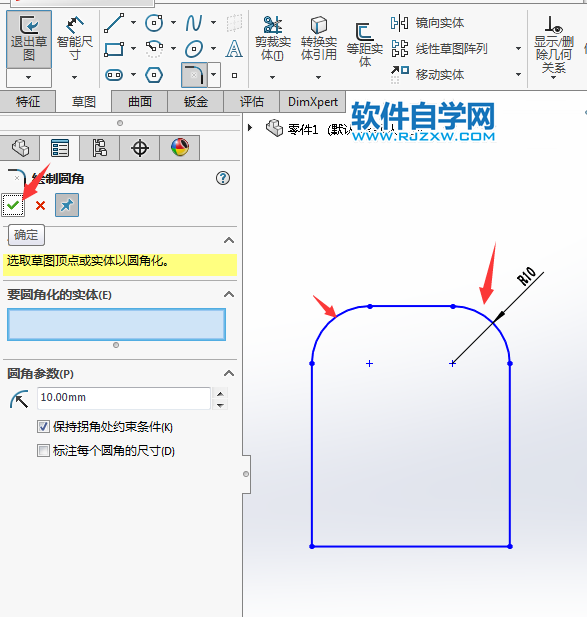
7、当然不相交的二条线也可以进行倒圆角哦,效果如下:
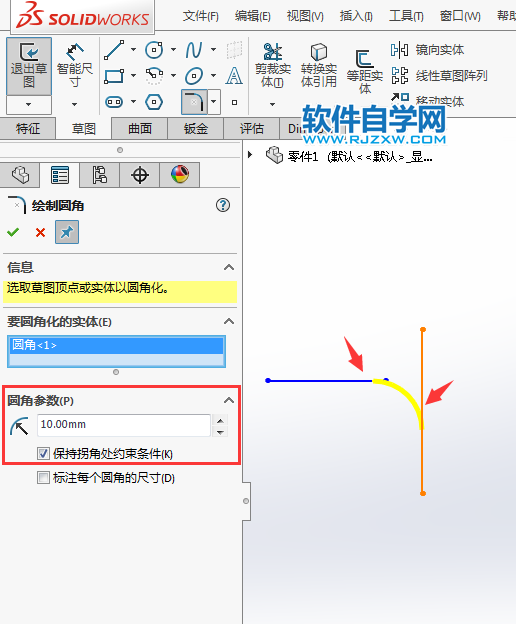
8、以上就是倒圆角的方法,效果如下:
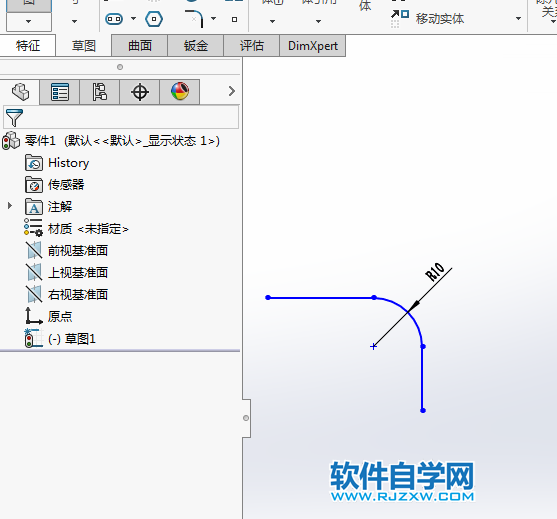
标签: SolidWorks




